Mysql5.7.17 winx64.zip 解凍バージョンのインストールと設定のグラフィックチュートリアル
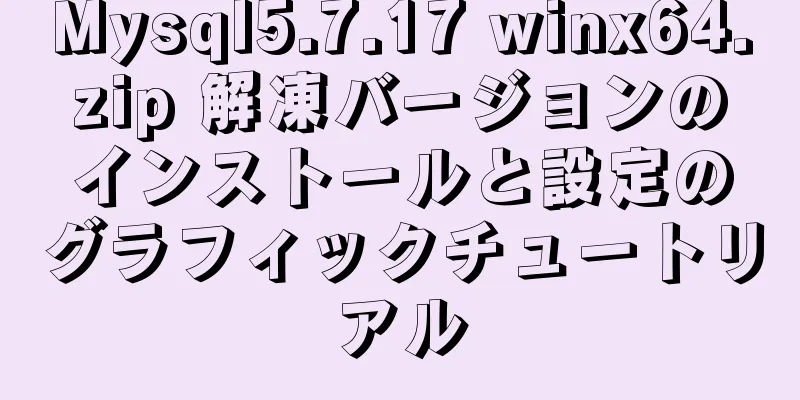
|
1. mysql-5.7.17-winx64.zip をダウンロードします。 リンク: https://pan.baidu.com/s/1tTqT2sn7cEaOwEvrQ-LrHg パスワード: i444 2. フォルダに解凍します(例):
現在のフォルダに解凍する 3. 設定ファイルを変更します。 解凍したフォルダを開き(この例では設定ファイルの場所はD:\Development\mysql\mysql-5.7.17-winx64\mysql-5.7.17-winx64\)、my-default.iniを削除し、新しいmy.iniを作成します。
my.ini の内容を次のように変更します。 [mysql] # mysqlクライアントのデフォルトの文字セットをdefault-character-set=utf8に設定します [mysqld] スキップ許可テーブル #ポート3306を設定 port = 3306 # mysql のインストールディレクトリを設定します basedir=D:\Development\mysql\mysql-5.7.17-winx64\mysql-5.7.17-winx64 # mysql データベースデータの保存ディレクトリを設定します。datadir=D:\Development\mysql\mysql-5.7.17-winx64\mysql-5.7.17-winx64\data # 許可される最大接続数 max_connections=200 # サーバーが使用するデフォルトの文字セットは、8 ビットの latin1 文字セットです。character-set-server=utf8 # 新しいテーブルを作成するときに使用されるデフォルトのストレージエンジン default-storage-engine=INNODB 注: basedir = 独自の MySQL インストール パス。 4. 環境変数パスを設定する マイコンピュータを右クリック -> プロパティ -> システムの詳細設定 -> 環境変数 -> システム変数からパスを検索 mysql ディレクトリの下の bin ディレクトリへのパスを Path の末尾に追加します (元の Path 値を上書きしないでください)。 ;D:\Development\mysql\mysql-5.7.17-winx64\mysql-5.7.17-winx64\bin
5. 管理者権限でcmdを開く スタートをクリックしてcmdを検索します
cmd.exeを右クリックして管理者として実行します
6. cmdでmysqlのbinディレクトリに入る
次に次のように入力します: D:\mysql-5.7.9-winx64\bin>mysqld -install インストールが成功したら、次のように入力します。 D:\mysql-5.7.9-winx64\bin>mysqld --initialize mysql サービスを開始します。 D:\mysql-5.7.9-winx64\bin>ネットスタートmysql 7. 起動後、現在の cmd を閉じずに、直接 mysql と入力します。mysql と入力した後、次のステートメントを入力してユーザー パスワードを設定します。
mysql> mysql.user を更新し、authentication_string=password('newpassword') を設定します。user='root' です。 8. 設定が完了したら、mysql を終了し、cmd ウィンドウを閉じて、my.ini ファイルを開き、skip-grant-tables をコメント アウトします。 9. cmdウィンドウで、 ログインするにはパスワードを入力してください。
10. ログインに成功したら、
11. これですべての設定が完了しました。 要約する 上記は、編集者が紹介したMysql5.7.17 winx64.zip解凍バージョンのインストールと構成のグラフィックチュートリアルです。皆様のお役に立てれば幸いです。ご質問がある場合は、メッセージを残してください。編集者がすぐに返信します。また、123WORDPRESS.COM ウェブサイトをサポートしてくださっている皆様にも感謝申し上げます。 以下もご興味があるかもしれません:
|
<<: Spark と Scala を使用して Apache アクセス ログを分析する方法
推薦する
2008 年の Web デザインにおける 10 の経験
<br />インターネットは絶えず変化しており、BusinessWeek.com は専門...
純粋なテキストとアイコン付きのボタンを実現するための HTML+CSS
この記事では、いくつかの基本的なページ要素の実装方法をまとめており、後で更新される予定です。まず、私...
MySQL エラー: 接続数が多すぎる場合の解決策
MySQLデータベースの接続が多すぎますこのエラーは明らかに、mysql_connect の後に m...
Vue の基本入門: Vuex のインストールと使用
目次1. vuexとは何か2. インストールと導入3. vuexの使用4. プロセスの紹介5. 突然...
Navicat for MySql ビジュアルインポート CSV ファイル
この記事では、参考までに、Navicat for MySql の CSV ファイルのビジュアルインポ...
Vue の新しいおもちゃ VueUse の具体的な使い方
目次序文VueUseとは使いやすいおなじみの手ぶれ補正やスロットル機能もありますグローバル状態を共有...
Dockerを使用してLaravel開発環境を構築するための完全な手順
序文この記事では、Docker を使用して、ローカル コンピューターにインストールされている開発スイ...
jsで照明スイッチを制御する
参考までに、jsを使用して照明スイッチを制御します。具体的な内容は次のとおりです。トピック: js ...
uni-appのスタイルの詳細な説明
目次uni-app のスタイル要約するuni-app のスタイルsassプラグインは公式ウェブサイト...
Linuxカーネルで中国語の文字を出力する方法
次のように、Windows/MacOS からログインした Linux の SSH ターミナルで簡単に...
jQueryでフルスクリーンスクロール効果を実現
この記事の例では、フルスクリーンスクロールを実現するためのjQueryの具体的なコードを参考までに共...
Docker で ElasticSearch と Kibana をインストールするためのサンプル コード
1. はじめにElasticsearchは現在非常に人気があり、多くの企業が利用しているため、esを...
Nginx ログのカスタマイズとログ バッファの有効化の詳細な説明
序文ウェブサイトのアクセス元をカウントしたい場合は、PHP を使用して情報を取得してデータベースに記...
Dockerコンテナ相互接続の予備的な実践についての簡単な説明
1. Dockerコンテナ間の相互接続Docker は現在、軽量の仮想化ソリューションとなっています...
MySQLの分離レベルとロックメカニズムの詳細な説明
目次簡単な説明: 1. 取引の4つの特徴2. 複数の同時トランザクションによって発生する問題3. ト...

















